- /
- /
- /
Configurer un hotspot Wires-X avec HRI-200 et FTM-100D
Le Yaesu FTM-100D est un poste mobile bi-bande VHF & UHF et bi-mode analogique FM et numérique C4FM, avec GPS intégré et façade détachable.

Le FTM-100D est également compatible WIRES-X avec le hotspot HRI-200 et devient alors un point d’accès et répéteur des signaux envoyés et reçus via WIRES-X et en utilisant un 2ème poste numérique C4FM ou analogique FM.
Pour créer un hotspot Wires-X, il faut :
- Un module Yaesu HRI 200 et un identifiant DMTF ID
- Un poste Yaesu compatible C4FM (ici un FTM-100D)
- Un ordinateur PC sous Windows avec une connexion Internet
Configuration Wires-X = HRI200+FTM-100D
Etape 1 :
Installer les drivers HRI-200 et le logiciel Wires-X en lançant le fichier setup pour Windows 32bits ou 64bits contenu dans l’archive et cliquer sur HRI-200 Device Driver Setup (ne pas brancher le HRI-200 à ce stade), puis sur WIRES-X Software Setup :
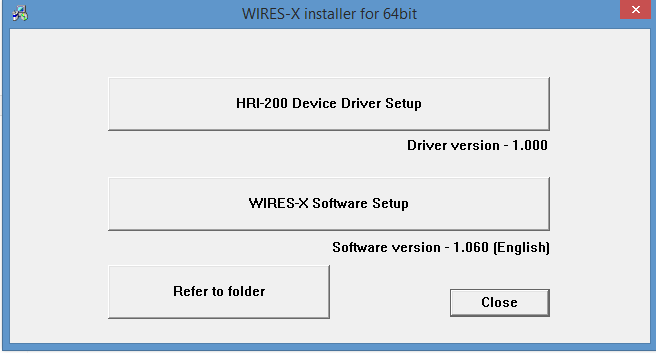
Etape 2 :
Pour fonctionner, le module HRI-200 requiert une IP fixe et le logiciel WIRES-X que les ports UDP suivants soient ouverts sur le routeur de la connexion internet et l’IP utilisée : 46100, 46110, 46112, 46114, 46120, 46122 et le port TCP 46190.
Une fonction UPnP est proposée pour configurer les routeurs supportant cette fonction.
Exemple de configuration avec une connexion internet Free :
Depuis le compte en ligne sur Free.fr, aller dans « Ma Freebox » puis « Configurer mon routeur Wifi » puis « Redirections / Baux DHCP ».
Ajouter les différents ports UDP à associer à votre IP local (configurer une IP local fixe dans les paramètres réseaux Windows et de type 192.168.x.x).
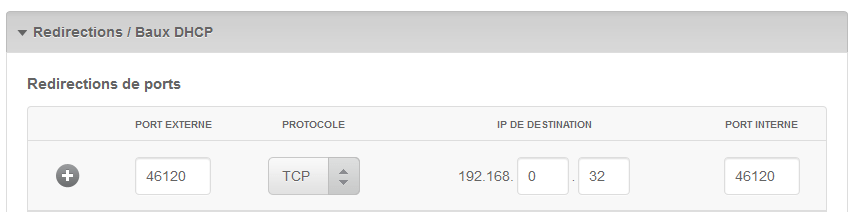
Cliquer sur le signe + puis sauvegarder les paramètres en bas de page.
Port UDP à ajouter : 46100, 46110, 46112, 46114, 46120, 46122
Port TCP à ajouter : 46190
Redémarrer la Freebox (l’éteindre et la rallumer) pour que les changements soient pris en compte.
Etape 3 :
Brancher le HRI-200 sur le FTM-100D avec le câble 10 broches, puis brancher le câble USB du HRI-200 sur l’ordinateur.
Sur le poste FTM-100D éteint, appuyer sur les 2 touches DX et GM puis allumer l’appareil en mode WIRES-X avec des fonctions spécifiques.
Etape 4 :
Lancer le logiciel Wires-X et entrer les paramètres suivants : DTMF ID pour le Node et la Room.
Vérifier la connexion à Internet des différents ports et services dans le logiciel WIRES-X sur « Port check », tous les indicateurs doivent être verts :
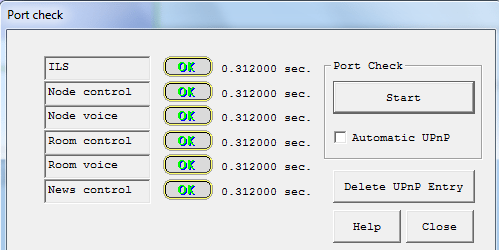
Puis aller dans « File » puis « Transceiver » pour configurer le FTM-100D en point d’accès numérique C4FM, ci-dessous en VHF C4FM :
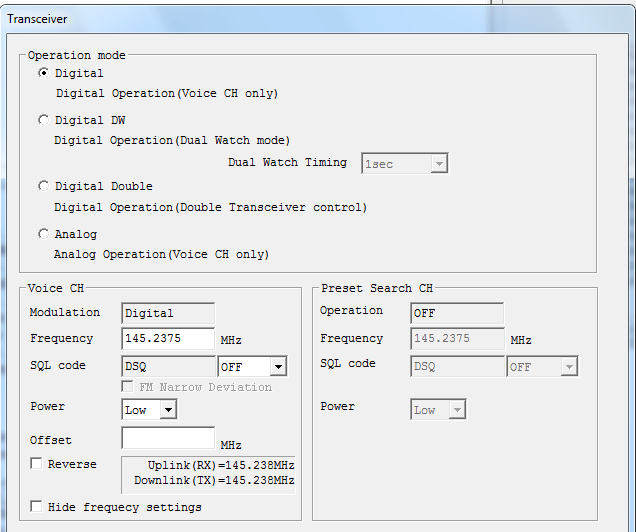
Enfin configurer les informations du Node et de la Room dans « File » puis »Settings » :
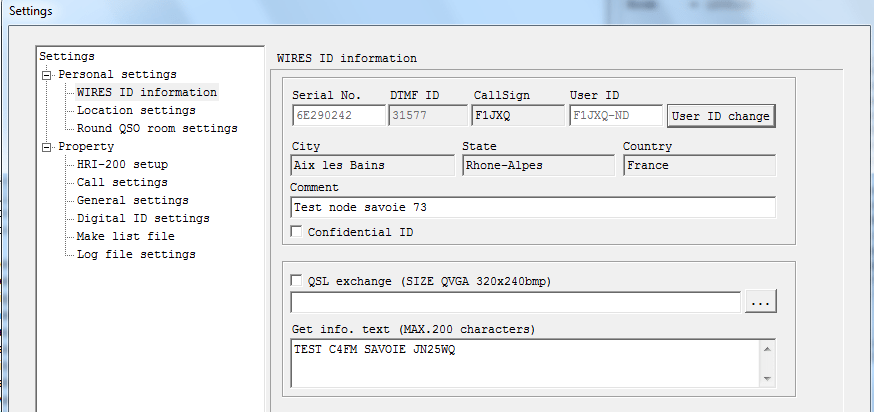
Etape 5 :
Pour vous connecter à une Room ou à un Node, il suffit de faire un clic-droit sur la Room puis de choisir « Connect » :
Une fois connecté, le statut à droite passe en vert et s’il y a un QSO en cours, le statut « On Air » passe en vert et le QSO passe en écoute sur le PC et le poste FTM-100D passe en émission pour retransmettre l’audio par onde radio en local.
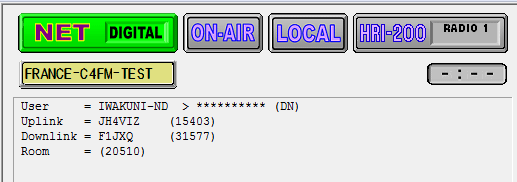
En mode Wires-X, le poste FTM-100D est un hotspot uniquement et ne peut pas être utilisé pour émettre directement en C4FM avec le micro du poste.
Pour écouter ou faire QSO, il faut un autre poste compatible C4FM réglé sur la fréquence du hotspot Wires-X.

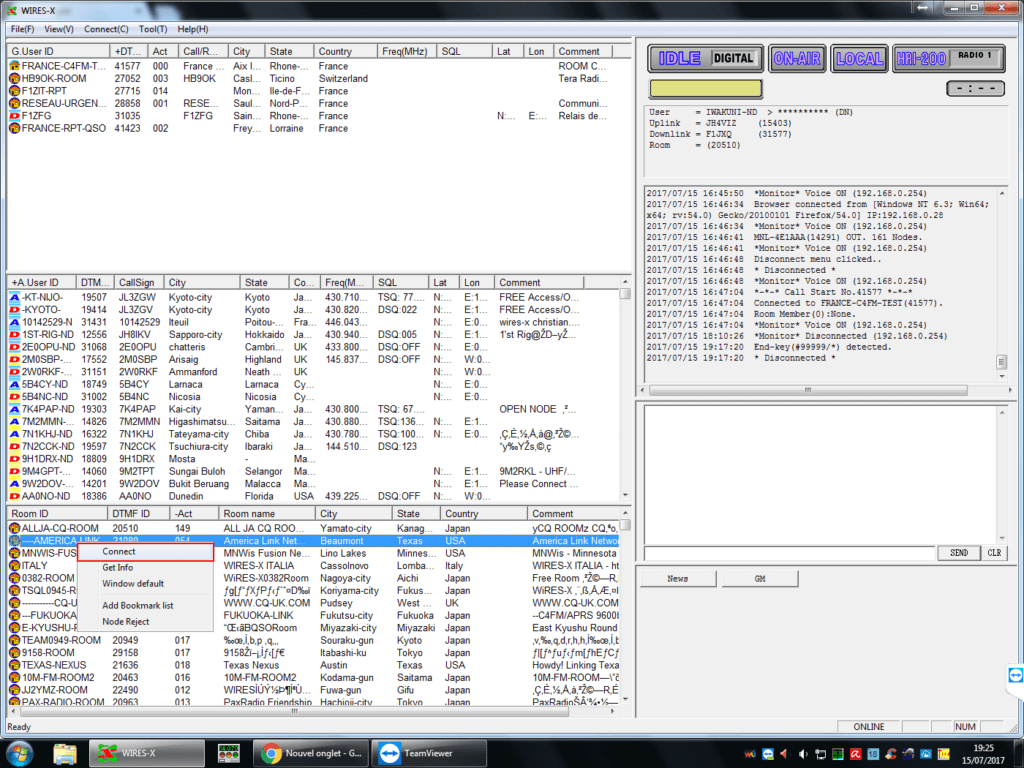
bonjour je voudrais savoir si je peux écouter avec mon yaesu ftm 100de connecté au hri200 sur le pc et écouter les rooms sur le poste yaesu ftm 100de ?
Bonjour,
Malheureusement ce n’est pas possible car dans cette configuration le poste FTM 100 est utilisé pour faire fonctionner le hotspot. Il faut un 2ème équipement C4FM pour pouvoir écouter le FTM 100 en mode hotspot wires-x.
En revanche on peut écouter directement sur le hri200 en lui connectant un hp amplifié.